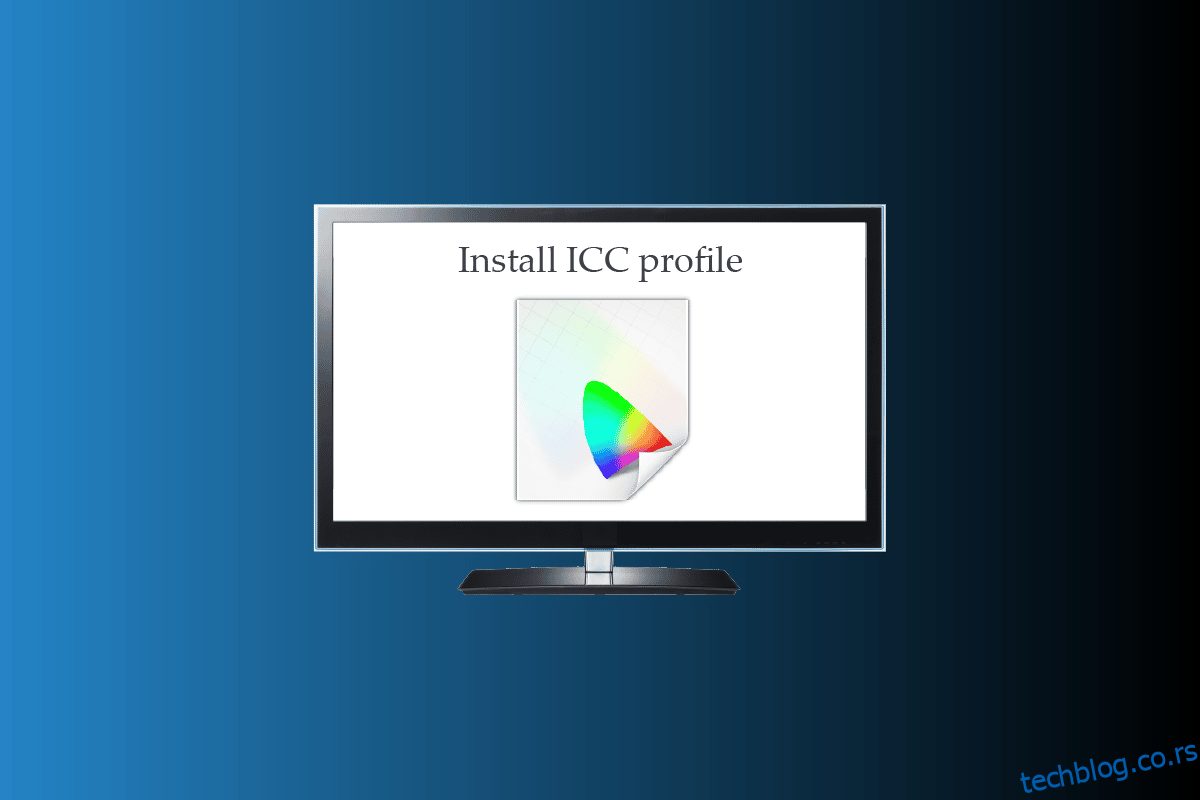Реч ИЦЦ профили звучи познато осим ако нисте покушали да сазнате шта је то или сте покушали да је инсталирате. ИЦЦ профили се углавном користе када морате да повежете камеру или штампач. Ако сте неко ко се често бави уређивањем слика или користи алате за калибрацију боја. Затим би посебно требало да научите о локацији ИЦЦ профила у Виндовс 10 и како да инсталирате ИЦЦ профил Виндовс 10. Донели смо вам цео водич који објашњава процес додавања ИЦЦ профила Виндовс 10.
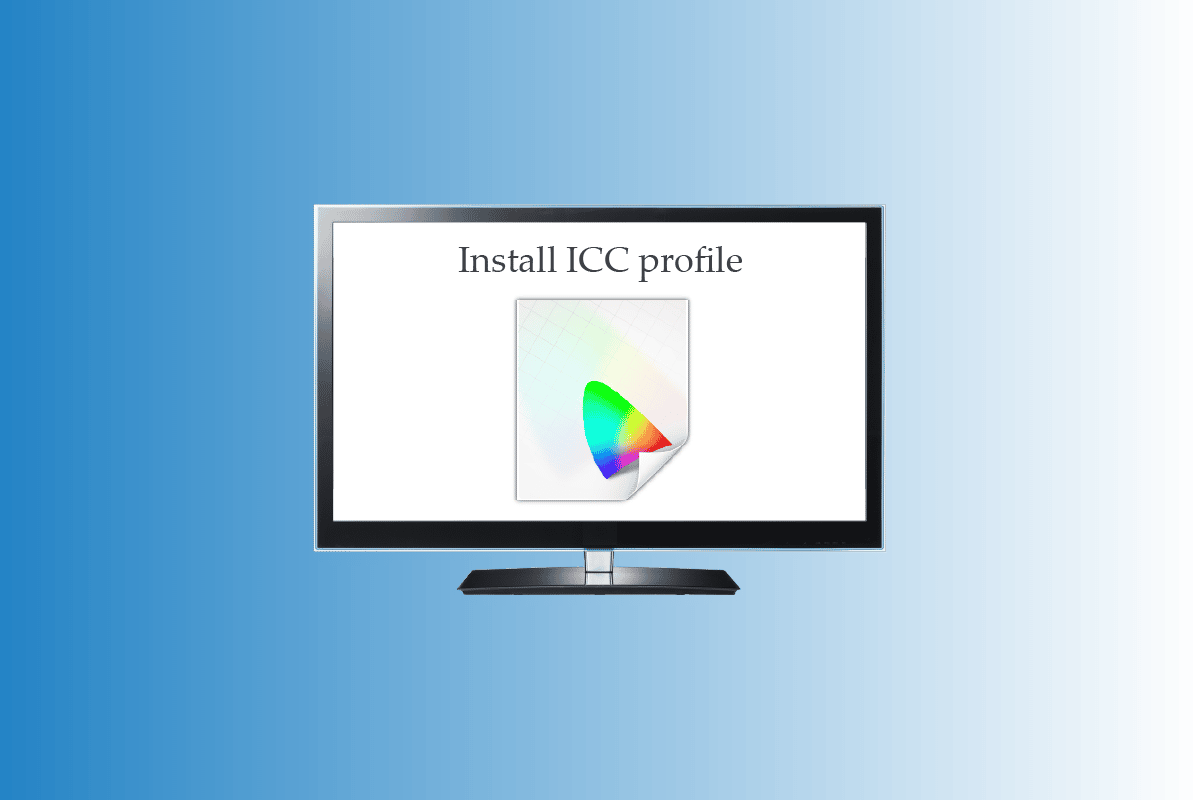
Преглед садржаја
Како инсталирати ИЦЦ профил на Виндовс 10
Наставите да читате овај чланак да бисте сазнали како да детаљно инсталирате и учитате ИЦЦ профил на Виндовс 10 ПЦ.
Шта је ИЦЦ профил?
ИЦЦ профил је скуп података које оперативни систем Виндовс користи да допуни вредности боја екрана ваших спољних уређаја. Једноставно речено, прецизност боје спољних уређаја је калибрисана ИЦЦ профилом. ИЦЦ профил се активира чим повежете било који спољни уређај као што је камера или штампач. Корисници морају пажљиво да одаберу своје ИЦЦ профиле јер ако их немају, то може довести до различитих нијанси сличне боје на екрану и штампи. Обавезно преузмите ИЦЦ профиле за званичне веб странице. ИЦЦ профили преузети са веб локације треће стране могу садржати злонамерни софтвер који може да оштети ваш рачунар. Такође можете прочитати наш чланак о томе како да калибришете боју екрана монитора у оперативном систему Виндовс 10 да бисте сазнали више о калибрацији боја.
Кораци за инсталирање ИЦЦ профила на Виндовс 10
Сада када сте разумели шта је ИЦЦ профил, брзо прочитајте доле наведене кораке да бисте научили како да инсталирате и учитате ИЦЦ профил Виндовс 10.
1. Преузмите потребни .ицц профил који желите да инсталирате.
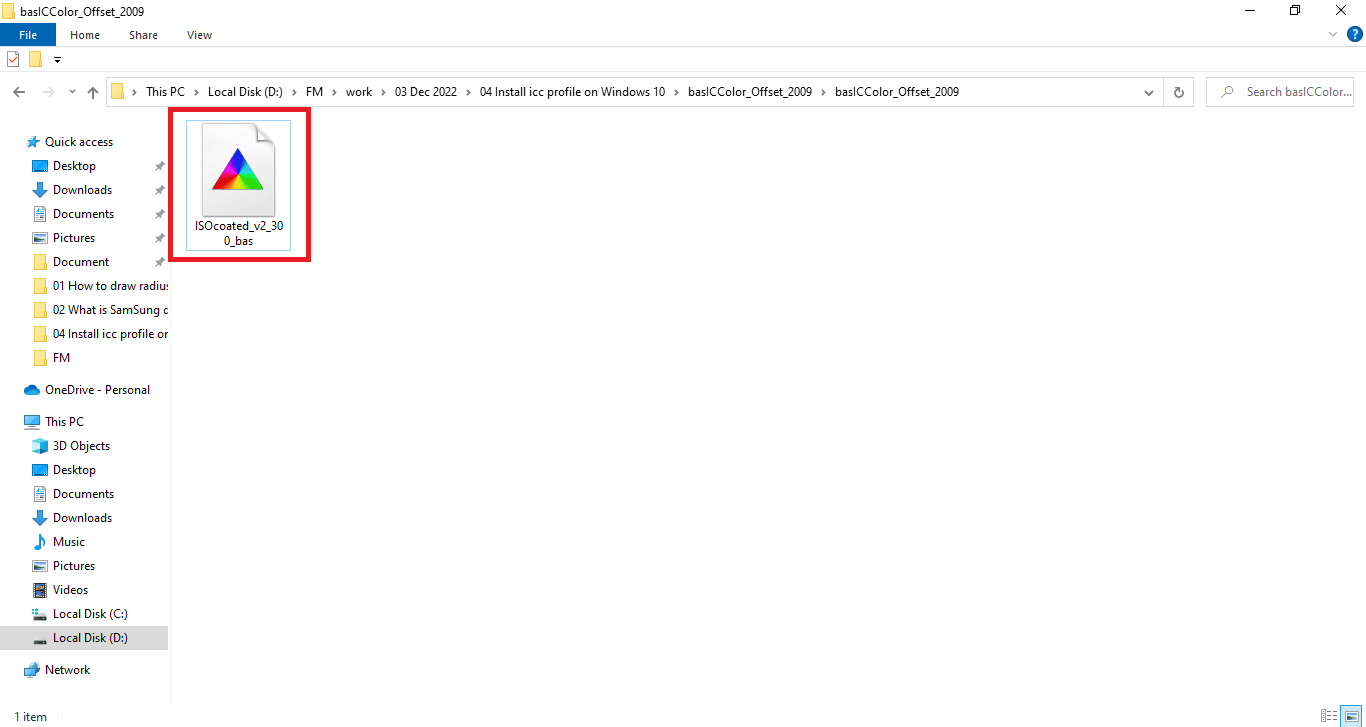
2. Кликните десним тастером миша на икону ИЦЦ профила и кликните на Инсталирај профил.
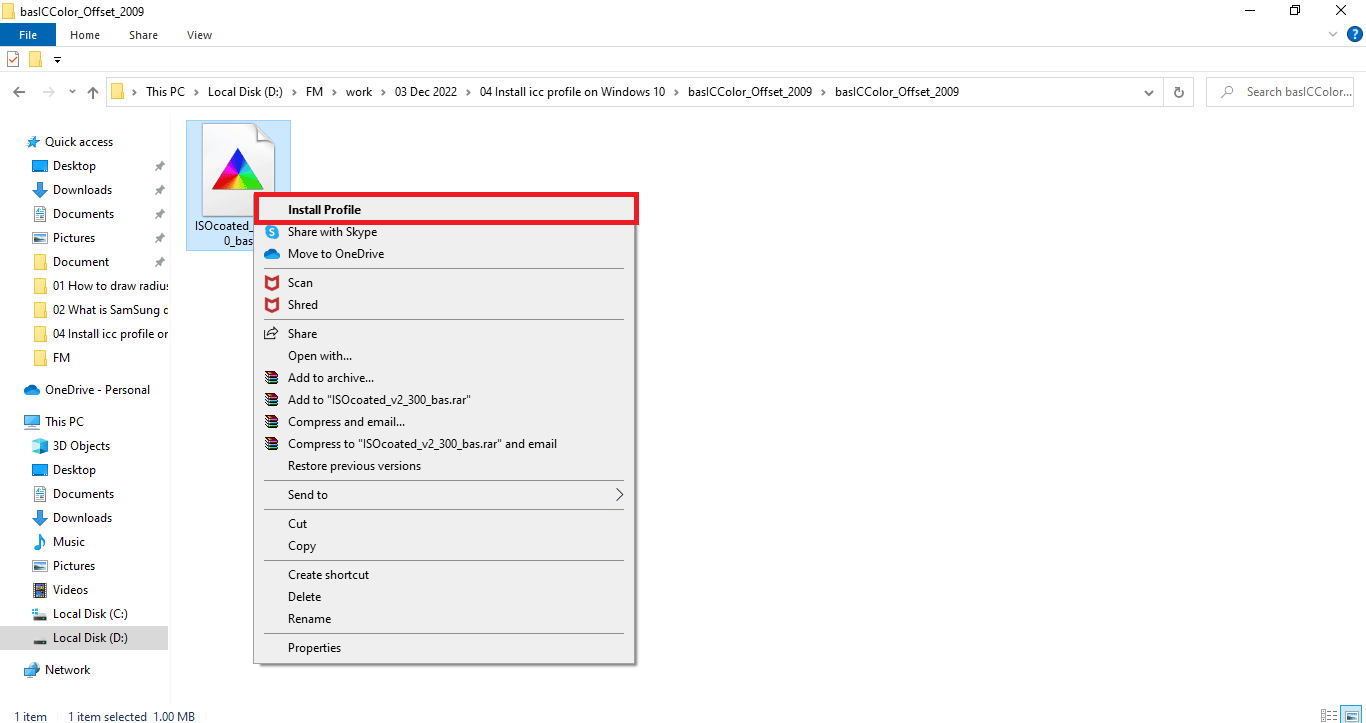
Ово су била само два једноставна корака за инсталирање вашег ИЦЦ профила. Сада морамо да пређемо на главни део где ћете научити да активирате или учитате ИЦЦ профил Виндовс 10. Кораци за учитавање ИЦЦ профила су наведени у наставку:
1. Притисните тастер Виндовс, откуцајте Цолор Манагемент, а затим кликните на Опен.
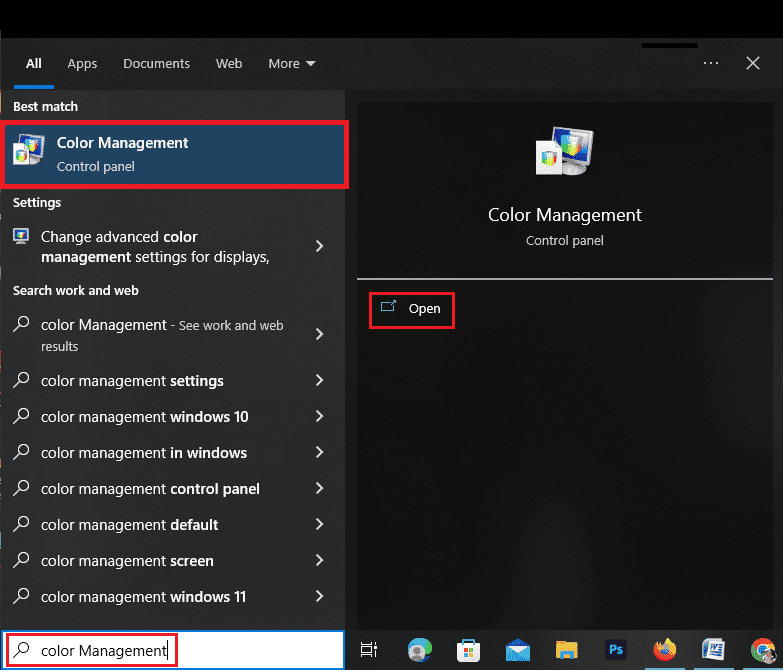
2. Изаберите одговарајући монитор у случају да имате више од једног.
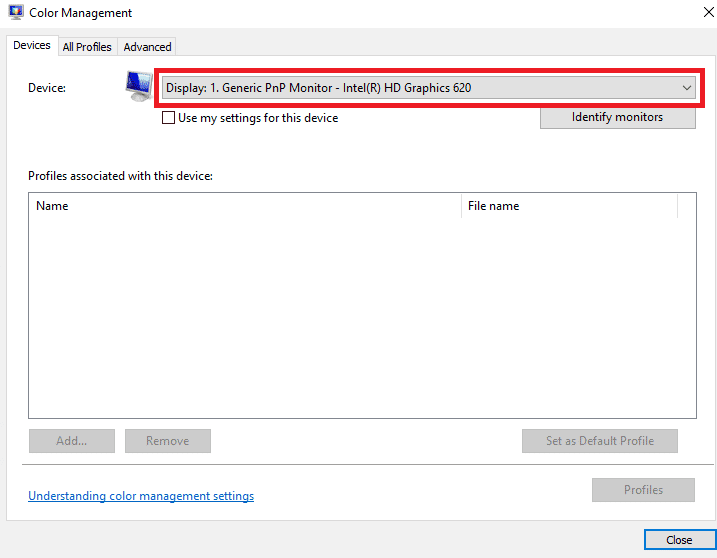
3. Кликните да бисте означили поље са леве стране да бисте користили моја подешавања за овај уређај.
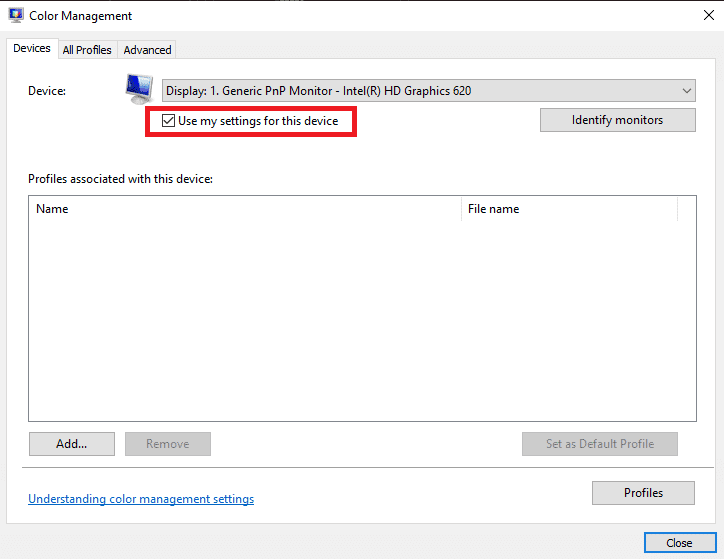
4. Кликните на опцију Адд у прозору Цолор Манагемент.
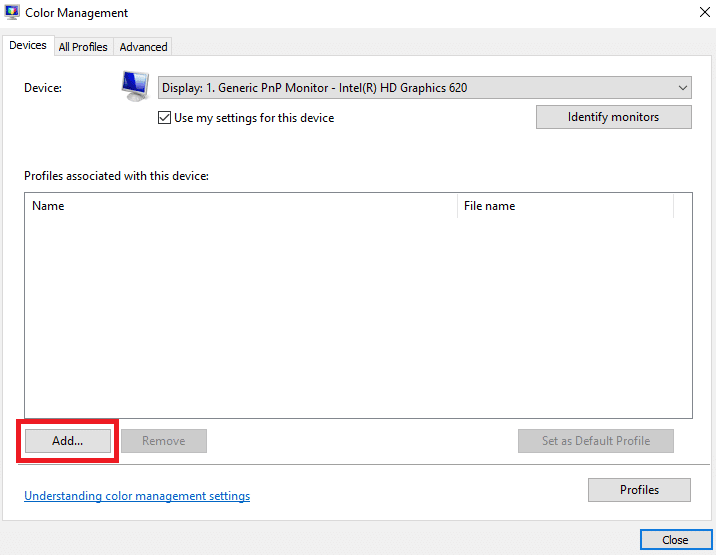
5. Изаберите ИЦЦ профил који сте управо инсталирали.
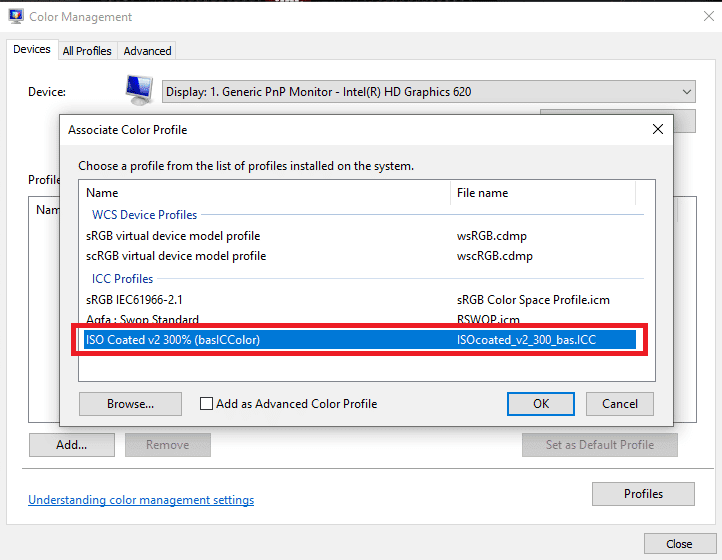
6. Кликните на опцију ОК за потврду.
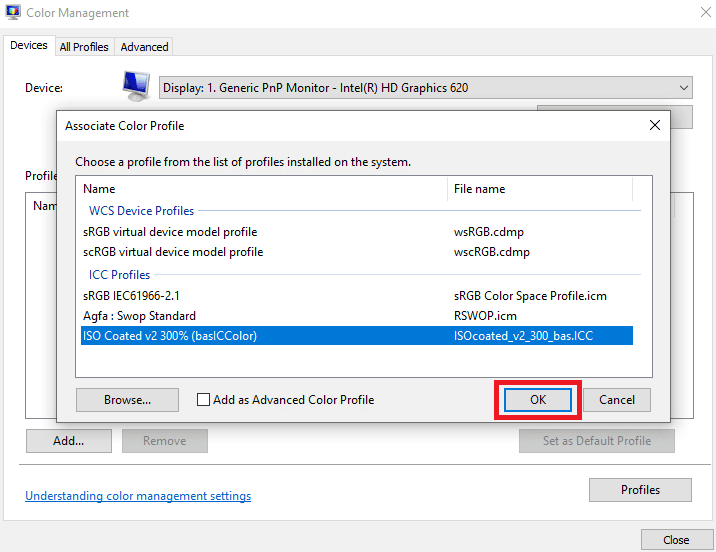
7. Поново изаберите ИЦЦ профил и кликните на Постави као подразумевани профил.
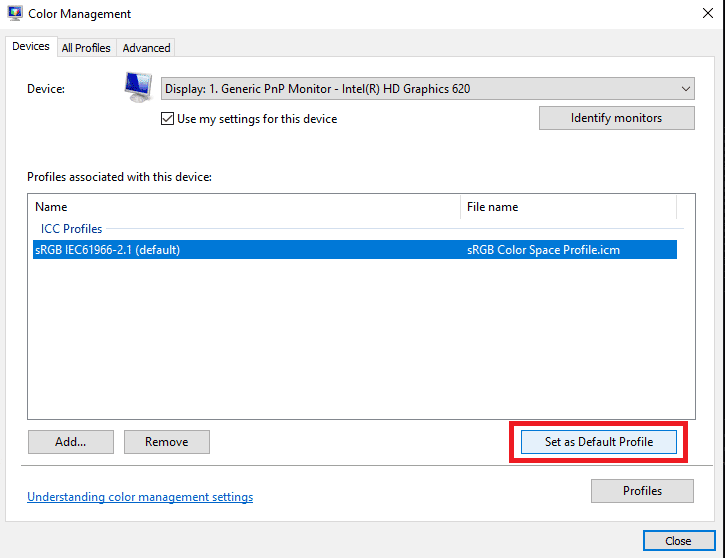
Ово су били кораци за додавање ИЦЦ профила у Виндовс 10. Исто тако, хајде да погледамо кораке који се прате за деинсталирање ИЦЦ профила из Виндовс 10.
Како деинсталирати ИЦЦ профил из Виндовс 10
Кораци за деинсталирање ИЦЦ профила из оперативног система Виндовс 10 су једноставни као и инсталирање ИЦЦ профила у Виндовс 10. Прочитајте даље да бисте научили процес деинсталирања ових профила.
1. Унесите управљање бојама у траку за претрагу на дну вашег Виндовс 10 екрана.
2. Кликните на опцију Управљање бојама у резултатима претраге.
3. Изаберите ИЦЦ профил који желите да уклоните.
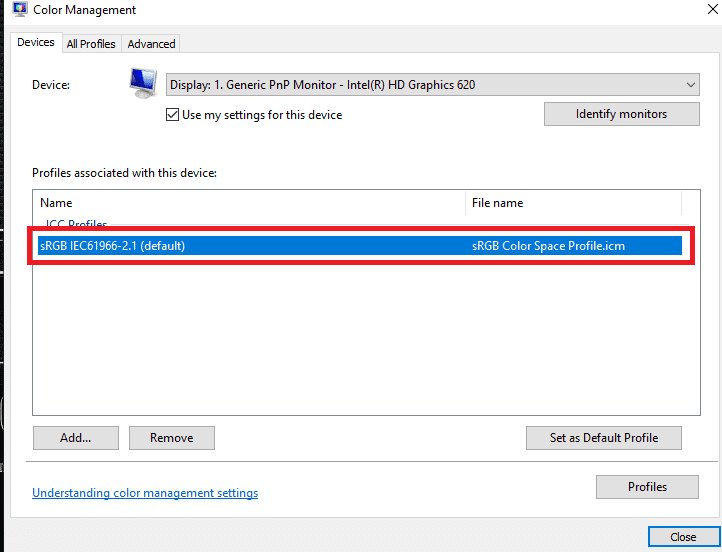
4. Кликните на опцију Уклони.
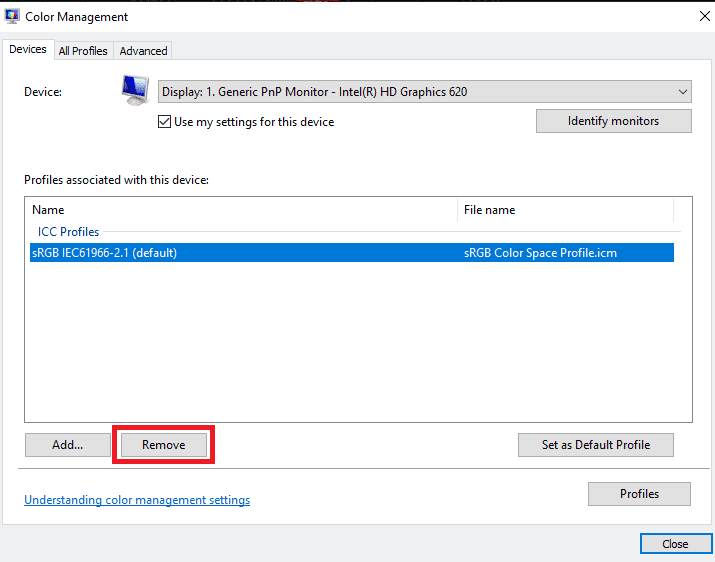
Ово су били кораци који ће вам омогућити да уклоните ИЦЦ профил. Међутим, овај метод ће уклонити само ИЦЦ профил из избора опција. Да бисте их потпуно уклонили, мораћете да следите доле наведене кораке.
1. Идите на свој Ц диск.
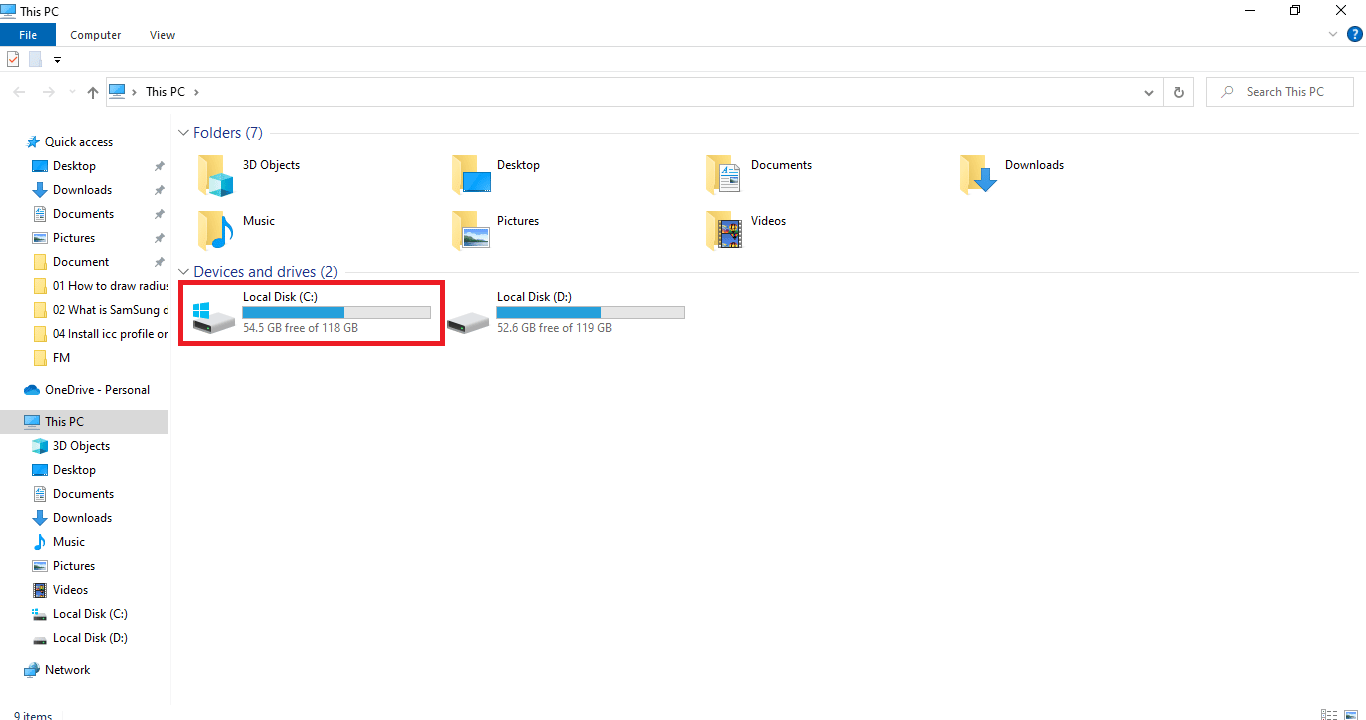
2. Кликните на Виндовс фолдер.
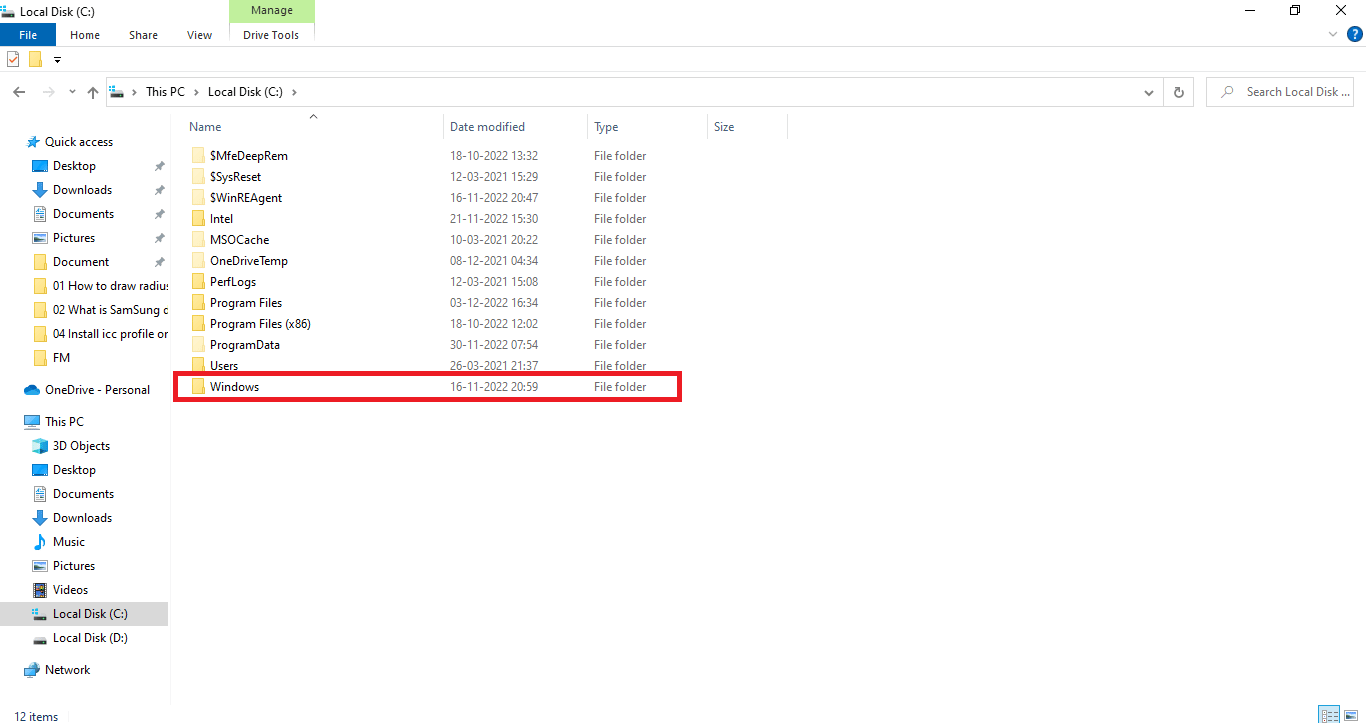
3. Кликните на фасциклу Систем 32.
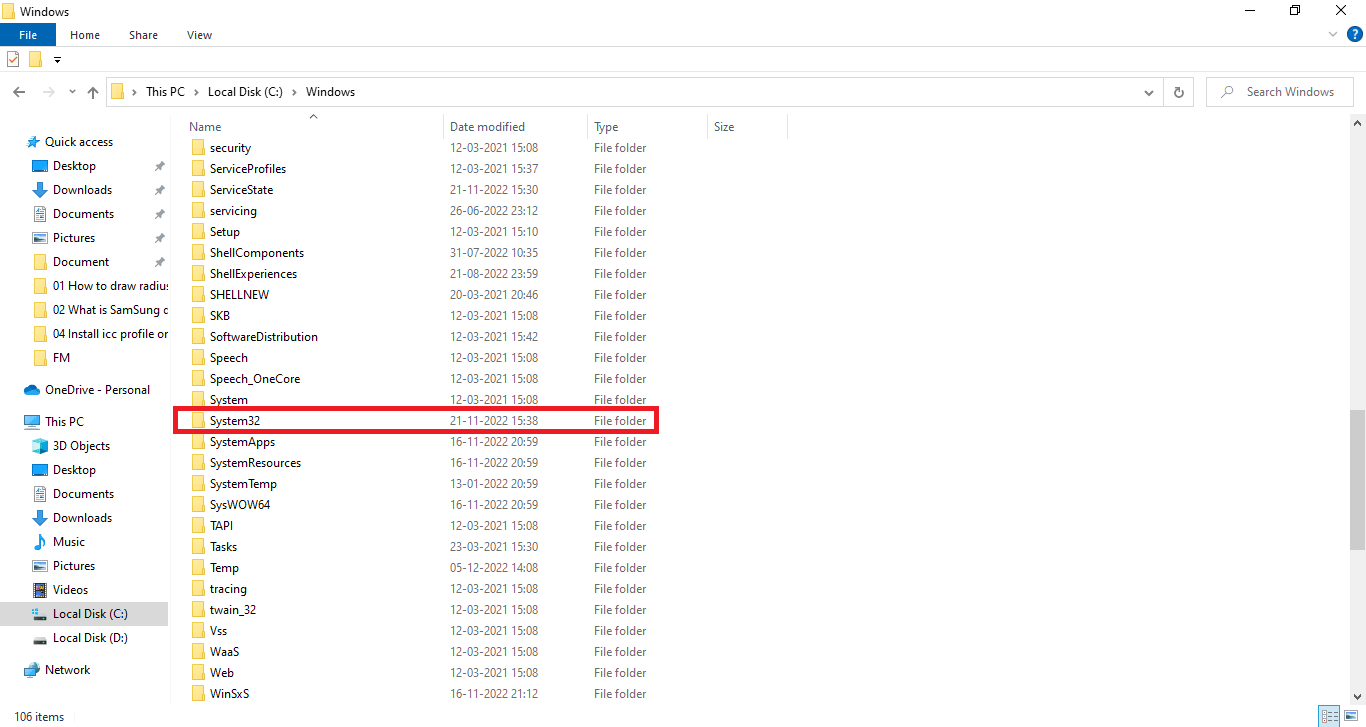
4. Кликните на фасциклу Споол.
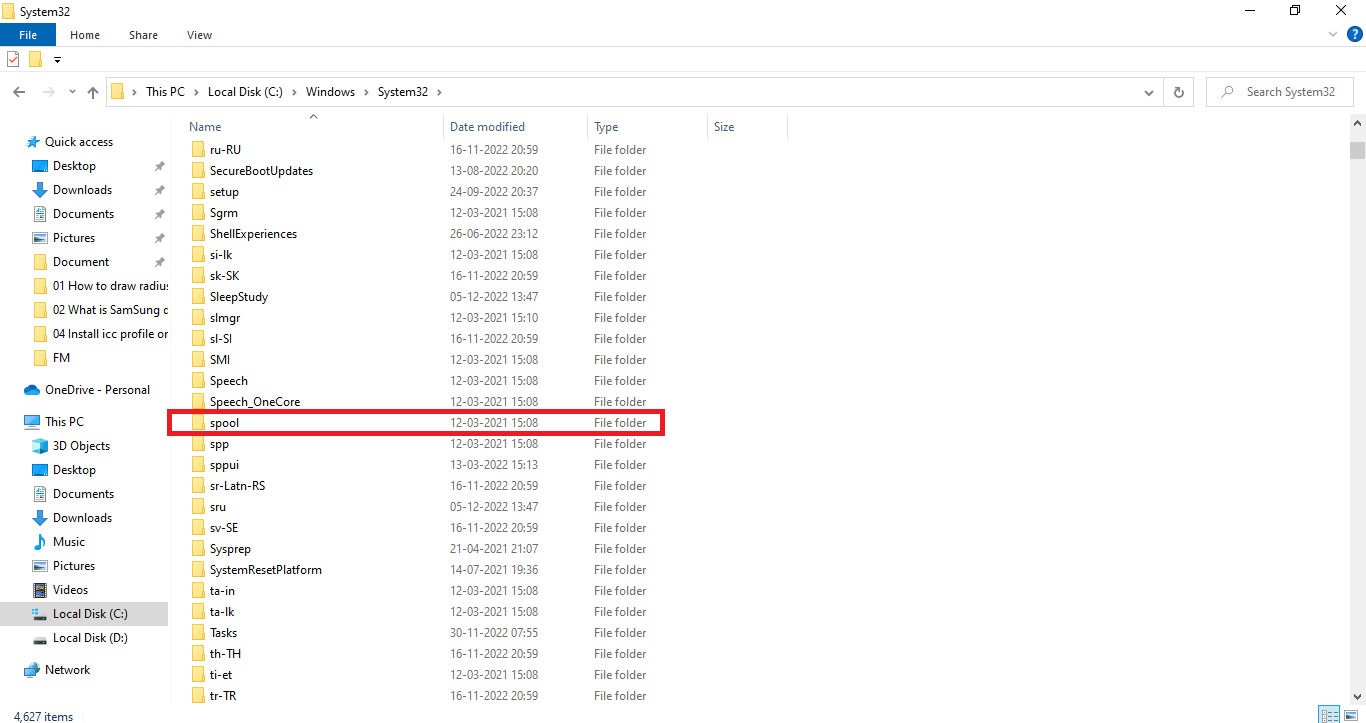
5. Кликните на фасциклу драјвера.
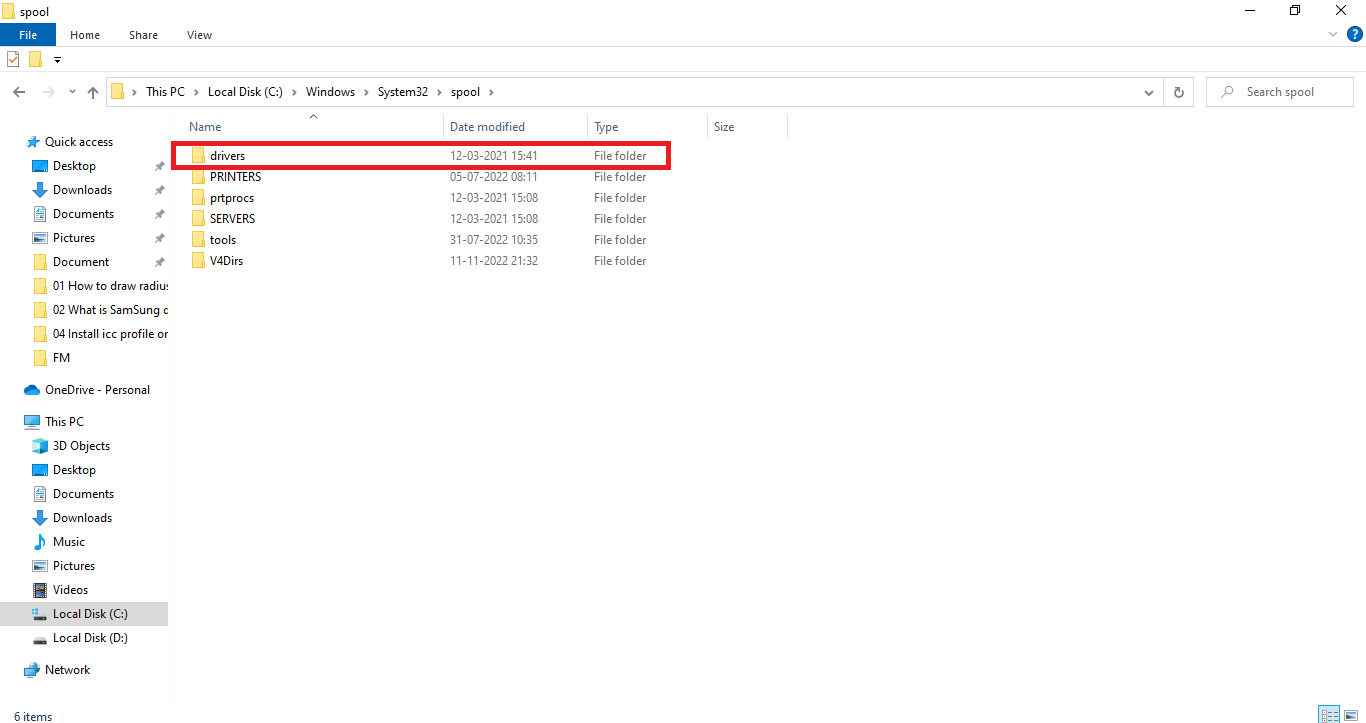
6. Кликните на фасциклу са бојама.
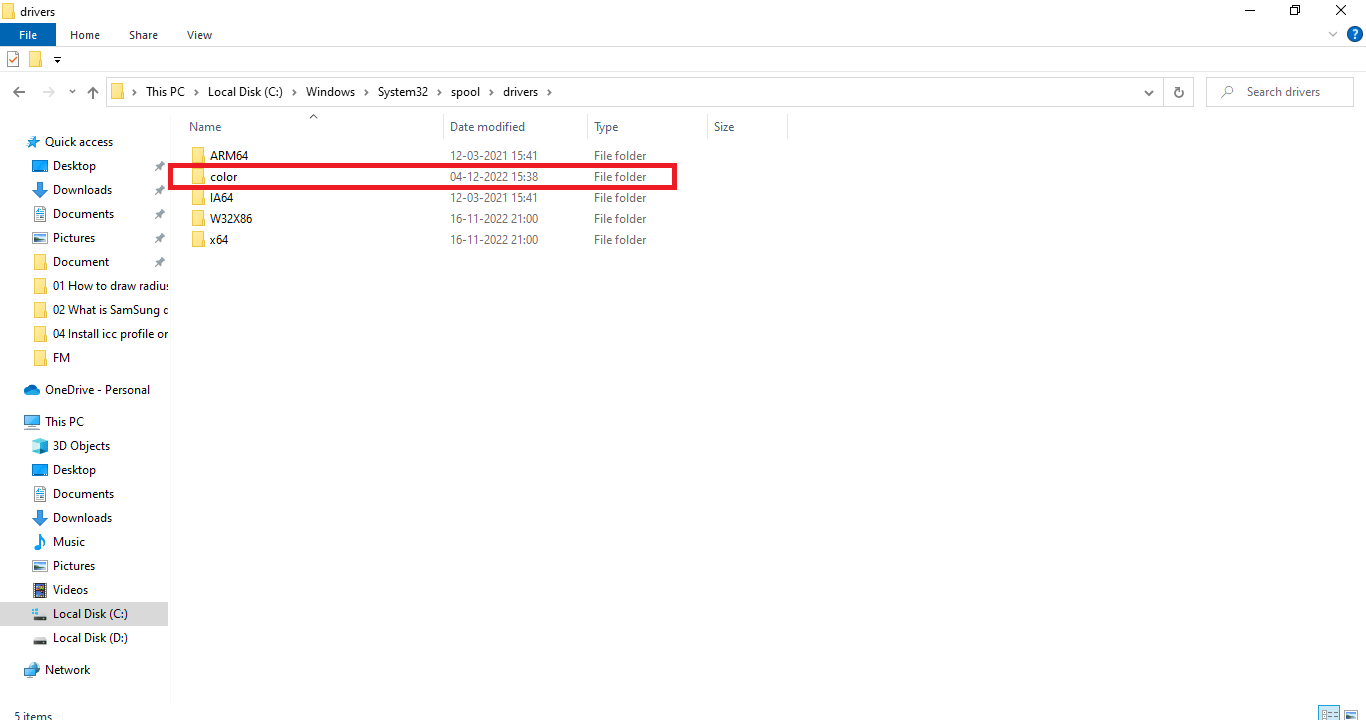
7. Изаберите нежељене ИЦЦ профиле.
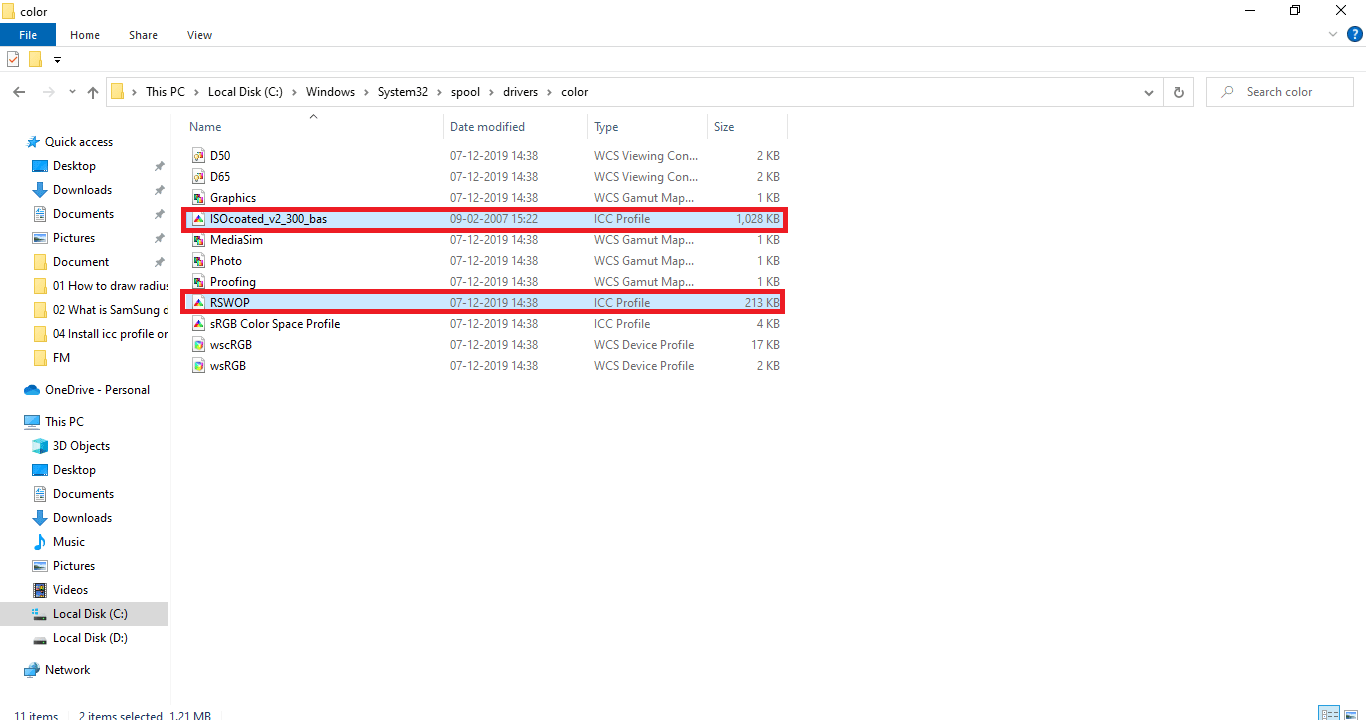
8. Кликните десним тастером миша на изабрану датотеку и кликните на опцију Делете.
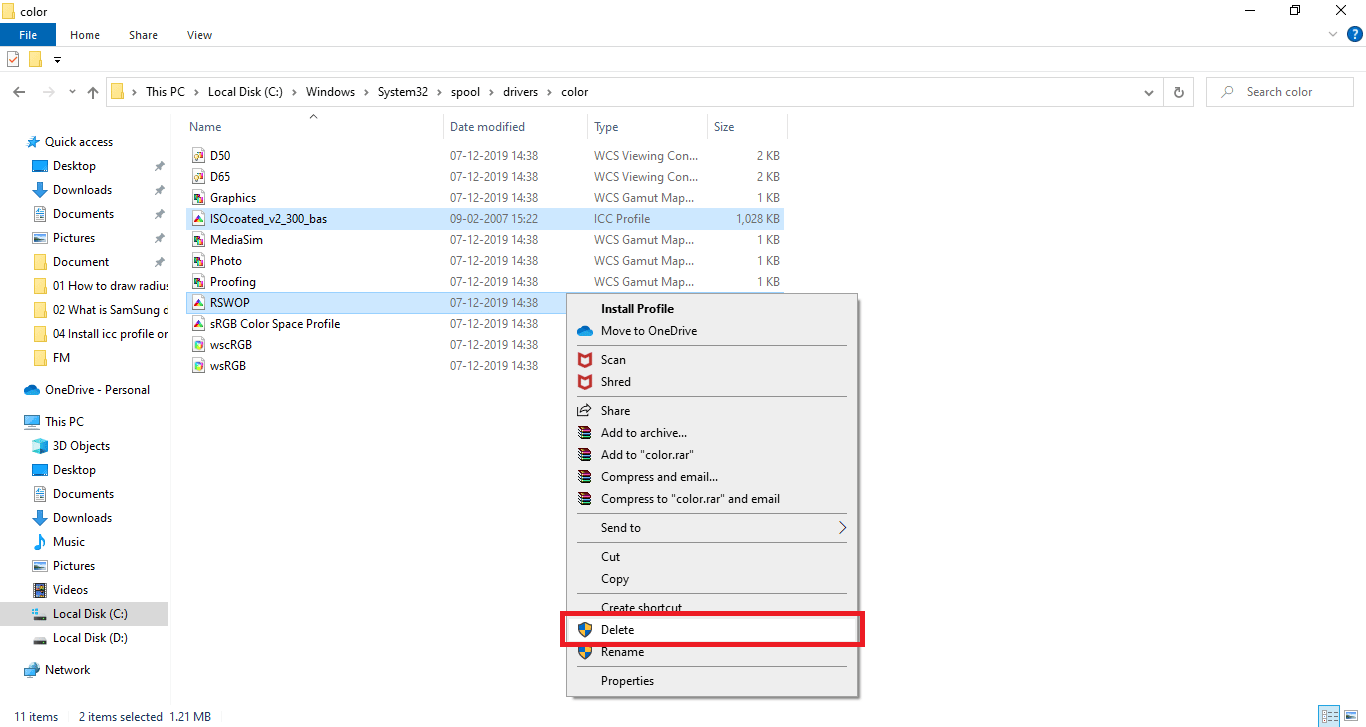
На овај начин можете се лако решити нежељених ИЦЦ профила.
Како доћи до локације ИЦЦ профила у оперативном систему Виндовс 10
Како сте већ прочитали горњи одељак о томе како да деинсталирате ИЦЦ профил у оперативном систему Виндовс 10, можда је то објаснило ваше сумње у вези са локацијом ИЦЦ профила у Виндовс 10. Само у случају да нисте разумели, можете да пратите кораке из другог дела како да деинсталирате ИЦЦ профил са Виндовс 10 од 1 до 8 да бисте дошли до локације ИЦЦ профила. Једноставним речима, идите на Ц:ВиндовсСистем32споолдриверсцолор. Наставимо даље да сазнамо више о проналажењу правог ИЦЦ профила.
Да ли постоје алтернативе за ИЦЦ профил?
ИЦЦ профили имају алтернативне апликације које се могу користити за инсталирање и поновну инсталацију више ИЦЦ профила и замену између њих. Неколико таквих апликација су:
- ДисплаиЦал учитавач профила: То је бесплатна апликација која се може користити за поновну примену ИЦЦ профила који сте поставили када се било која друга апликација или Виндовс врати на подразумевану поставку профила.
- ДисплаиПрофиле: Помоћу ове апликације можете сачувати више ИЦЦ профила и пребацити их на коришћење по потреби. Омогућава корисницима да пронађу све унапред подешене поставке на локацији ИЦЦ профила у оперативном систему Виндовс 10.
Како пронаћи прави ИЦЦ профил
Званичне веб странице су најбоља опција са које можете размотрити преузимање ИЦЦ профила. Већина произвођача има ИЦЦ профиле на својим званичним веб локацијама који се могу преузети и инсталирати. На пример, ако имате ХП штампач, ИЦЦ профил можете преузети са званичне ХП-ове веб локације. Међутим, то није случај са свим уређајима. Мораћете да преузмете ИЦЦ профил са веб локација трећих страна. Увек се побрините да преузимате са аутентичних веб локација и уздржите се од преузимања са сумњивих веб локација јер могу да садрже злонамерни софтвер. Покрените антивирусни програм када се датотека преузме. ИЦЦ профили увек долазе у зип датотеци, можете издвојити датотеке и инсталирати их према упутствима у горе поменутом методу.
***
Уз помоћ овог чланка, надамо се да сада имате темељно разумевање ИЦЦ профила и одговоре на питања, на пример како да инсталирате ИЦЦ профиле у Виндовс 10. Можете да нам кажете сва питања или предлоге о било којој другој теми коју желите да поставимо чланак о. Оставите их у одељку за коментаре испод да бисмо знали.